Jeśli szukasz edytora wideo, który umożliwia precyzyjną edycję poszczególnych klatek lub podział wideo na klatki, te edytory wideo klatka po klatce mogą spełnić wszystkie Twoje wymagania. Czytaj dalej, aby znaleźć swoje ulubione.
Zanim przejdziemy do edytorów wideo klatka po klatce, zastanówmy się, co oznacza „klatka”. Czym jest ramka w edycji wideo? W rzeczywistości wideo składa się z sekwencji nieruchomych obrazów nazwanych klatkami. Podczas odtwarzania każda klatka miga na ekranie, a następnie jest zastępowana następną klatką z określoną częstotliwością.
Edycja wideo klatka po klatce odnosi się do podzielenia wideo na pojedyncze klatki i zastosowania edycji do dokładnej klatki. W ten sposób możesz przejść do właściwego materiału filmowego, aby dokładnie go edytować.
Aby edytować klatkę wideo, możesz użyć edytorów wideo klatka po klatce, aby precyzyjnie edytować swoje filmy. W dalszej części udostępnimy obszerną listę 9 najlepszych edytorów wideo klatka po klatce, która obejmuje oprogramowanie komputerowe (takie jak MiniTool MovieMaker), aplikacje mobilne i narzędzia online. Przyjrzyjmy się ich funkcjom bez dalszej zwłoki!
Edytory wideo klatka po klatce na komputerze
MiniTool MovieMaker
System operacyjny :Okna
Cena :Bezpłatnie
Jeśli potrzebujesz darmowego i łatwego w użyciu edytora wideo klatka po klatce, MiniTool MovieMaker jest opcjonalnym wyborem, niezależnie od poziomu umiejętności. Pomoże Ci podzielić wideo na pojedynczą klatkę za pomocą narzędzia do dzielenia. Po podzieleniu wideo na klatki możesz precyzyjnie edytować każdą klatkę.
Dzięki prostemu, przejrzystemu i przyjaznemu dla użytkownika interfejsowi możesz łatwo edytować klatki wideo. Możesz szybko przejść do żądanego materiału filmowego, aby podzielić, przyciąć, przyciąć, zastosować efekty i przejścia i nie tylko. Oferuje również narzędzia do edycji dźwięku, takie jak regulacja głośności, scalanie dźwięku, efekty przyciemniania i wyciszania dźwięku oraz wyodrębnianie dźwięku z wideo.
Możesz odwrócić swoje klipy. Kontrola prędkości pozwala przyspieszyć lub spowolnić filmy, co czyni to narzędzie doskonałym wyborem do filmów poklatkowych. Inne funkcje, które zapewniają większą elastyczność twórczą, obejmują efekty 3D LUT, korekcję kolorów oraz możliwość łatwego włączania i wyciszania dźwięku w filmach.
Jak edytować wideo klatka po klatce za pomocą MiniTool MovieMaker
Przyjrzyjmy się teraz, jak edytować wideo klatka po klatce w MiniTool MovieMaker.
Krok 1. Zaimportuj swoje pliki wideo.
Pobierz, zainstaluj i uruchom MiniTool MovieMaker na swoim komputerze. Kliknij Nowy projekt t utworzyć nowy projekt i wejść do głównego interfejsu. Następnie kliknij Importuj pliki multimedialne przycisk, aby zlokalizować, wybrać i kliknąć Otwórz importować. Zaimportowane pliki wideo pojawią się w Bibliotece mediów po lewej stronie ekranu.
Krok 2. Podziel film na kilka klatek.
Po zaimportowaniu plików wideo przeciągnij zaimportowane wideo na oś czasu. Następnie kliknij Powiększ, aby dopasować oś czasu aby powiększyć wideo, jak chcesz. I kliknij Kontroler odtwarzania przycisk, aby odtworzyć i obejrzeć film, aby znaleźć punkt, w którym chcesz edytować.
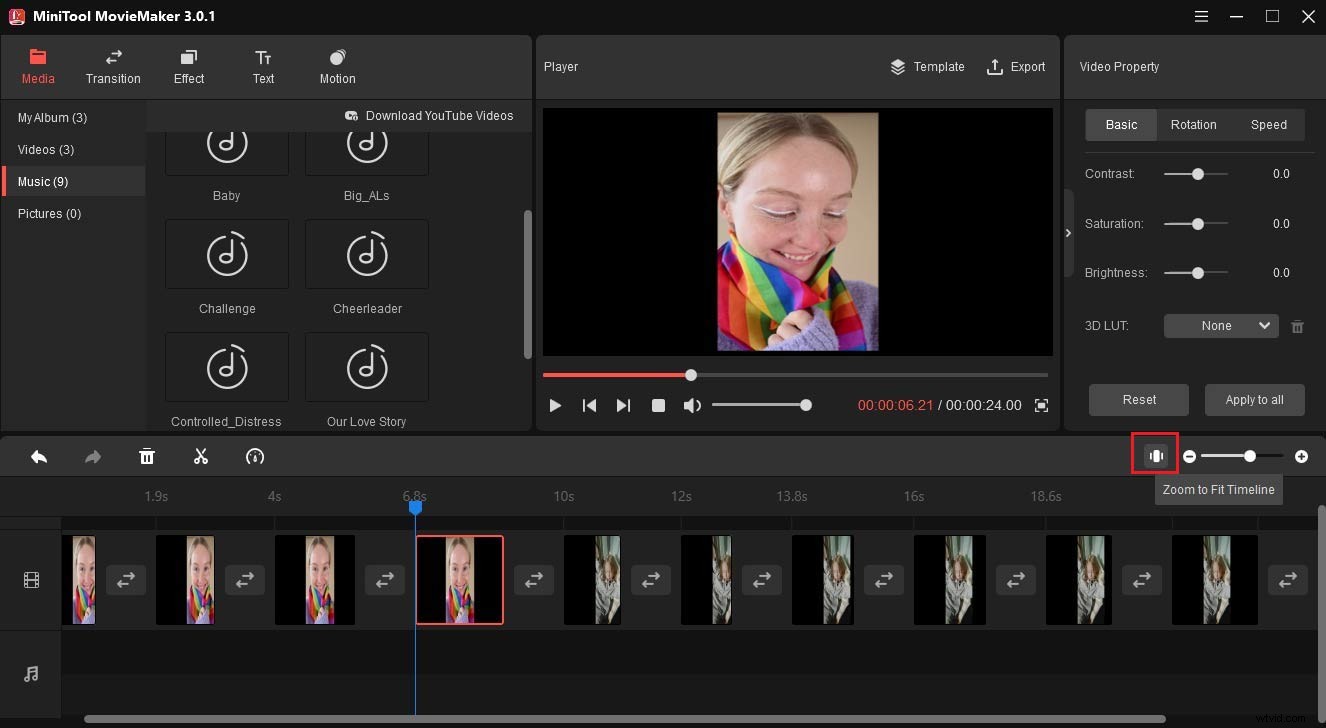
Następnie podziel wideo na kilka klatek. Wybierz klip wideo na osi czasu, przeciągnij głowicę odtwarzania w miejsce, które chcesz podzielić, i kliknij ikonę nożyczek, aby podzielić, lub kliknij ikonę nożyczek i wybierz Szybkie dzielenie . Spowoduje to utworzenie oddzielnych klipów żądanej klatki.
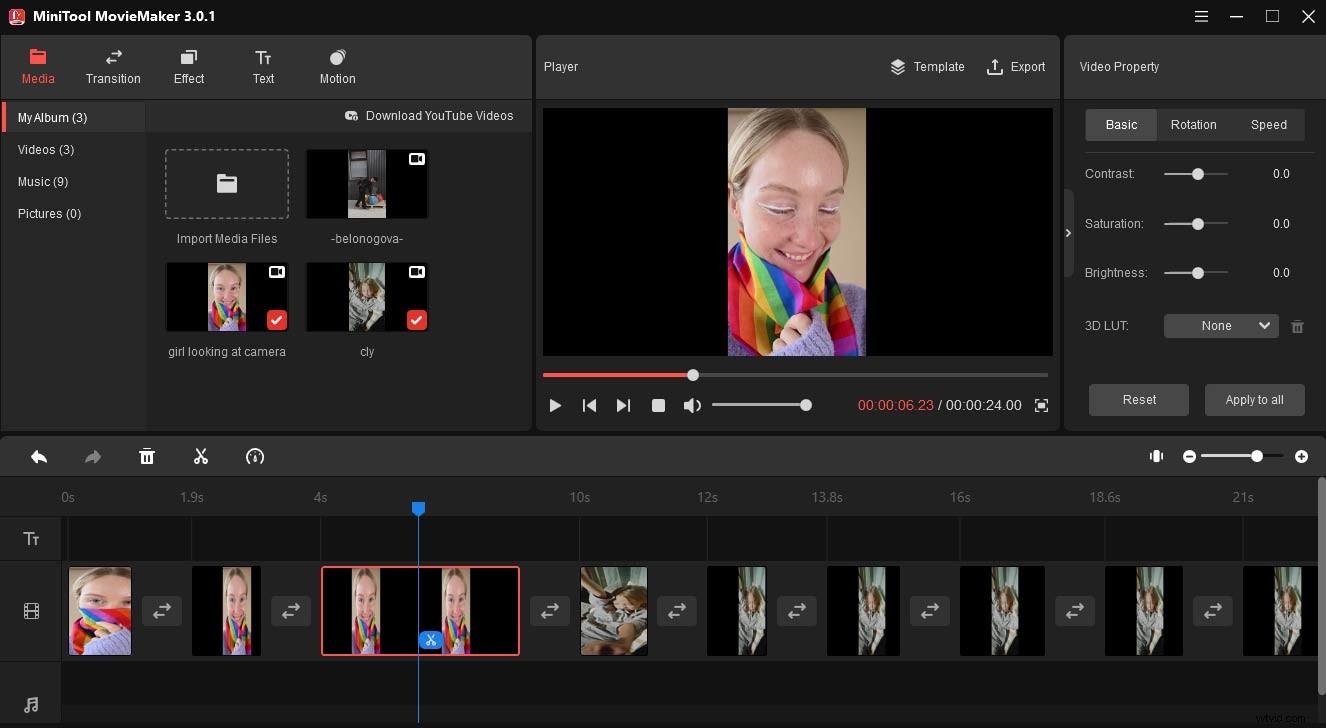
Krok 3. Dokładnie edytuj klatkę wideo.
Po podzieleniu możesz edytować klatkę wideo, jak chcesz.
Zastosuj efekty :Wybierz klatkę na osi czasu. Kliknij Efekt , wybierz żądany efekt. Kliknij „+ ”, aby dodać efekt do klatki wideo. Lub przeciągnij i upuść żądany efekt do klipu docelowego.
Obróć klatkę wideo :Wybierz klatkę wideo. Kliknij film prawym przyciskiem myszy i wybierz Edytuj aby otworzyć okno edycji. Wybierz Obrót i przesuń suwak obracania, aby dostosować kąt, który chcesz obrócić.
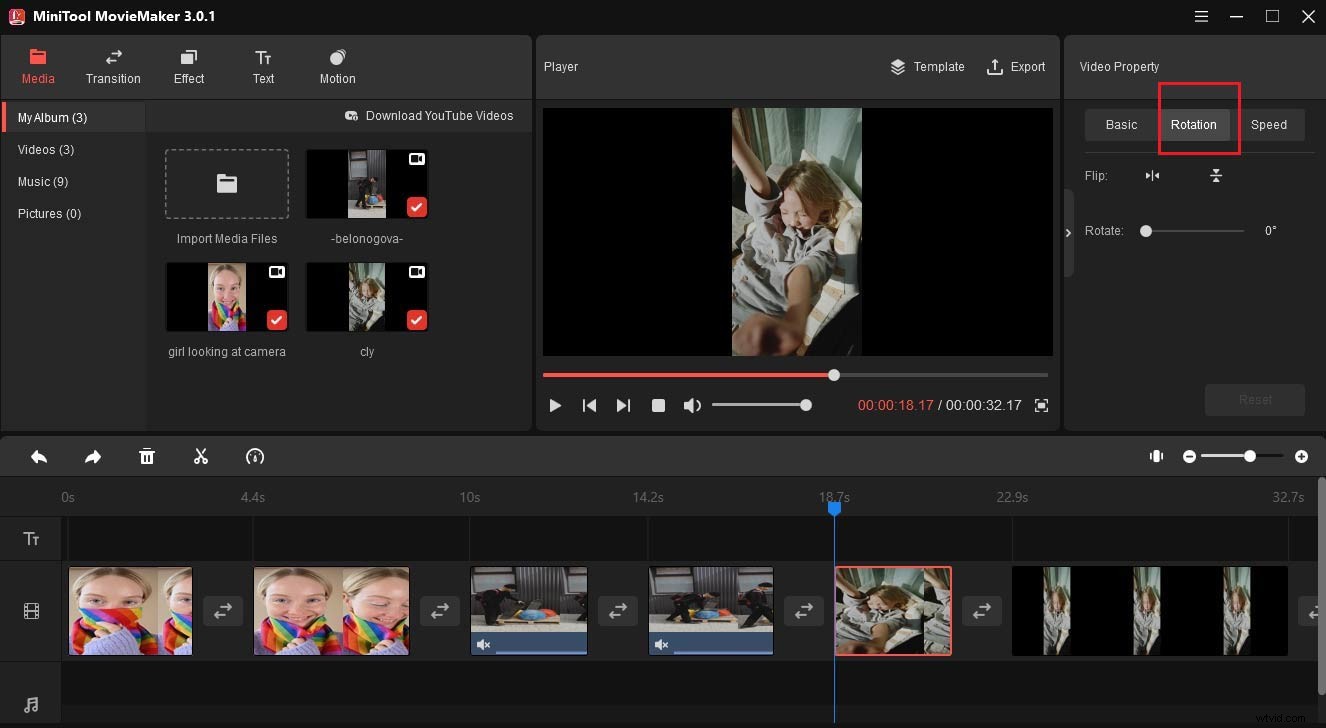
Krok 4. Eksportuj plik wideo.
Na koniec kliknij Eksportuj przycisk, aby otworzyć okno ustawień wyjścia. Możesz nazwać ten plik, wybrać inny folder wyjściowy i zmienić domyślny format wyjściowy MP4 na inny, taki jak MOV, AVI. Następnie kliknij Eksportuj aby wyeksportować wideo.
MiniTool MovieMaker to świetny edytor wideo klatka po klatce.Kliknij, aby tweetować
Kreator filmów Windows
System operacyjny :Okna
Cena :Bezpłatnie
Windows Movie Maker to bezpłatne, ale potężne oprogramowanie do edycji wideo klatka po klatce, opracowane przez firmę Microsoft. Umożliwia umieszczanie klipów wideo w scenorysie lub osi czasu w celu edycji klatek. Możesz także dokładnie dzielić, przycinać lub wycinać klatki wideo. W tym programie możliwe jest również dodawanie lub usuwanie klatki wideo w określonym miejscu.
Jeśli chodzi o edycję klatek wideo, oferuje niesamowite motywy, atrakcyjne przejścia, oszałamiające efekty, tytuły i napisy oraz możliwość łatwego dodawania muzyki.
Jeśli szukasz prostego, szybkiego i intuicyjnego edytora wideo klatka po klatce, możesz również dać temu oprogramowaniu ujęcie. Jeśli chcesz go pobrać, możesz sprawdzić bezpłatne pobieranie programu Windows Movie Maker + 6 rzeczy, które należy wiedzieć.
Movavi Edytor wideo Plus
System operacyjny :Windows i macOS
Cena :Bezpłatna wersja próbna, pełna wersja za 59,95 USD
Jeśli potrzebujesz oprogramowania do edycji wideo klatka po klatce dla komputera Mac lub Windows, możesz wypróbować Movavi Video Editor Plus. Jest to profesjonalny edytor wideo z przydatnymi narzędziami, które mogą pomóc w precyzyjnej edycji klatek wideo.
Interfejs edycji jest intuicyjny i zawiera wszystkie najpopularniejsze narzędzia do edycji wideo, co czyni go doskonałym wyborem dla początkującego lub weterana edytora wideo. Dostępne mogą być efekty specjalne i animacje klatek kluczowych, śledzenie ruchu, obraz w obrazie i stabilizacja. Może przenieść Twoje projekty wideo na wyższy poziom.
iMovie
System operacyjny :macOS
Cena :Bezpłatnie
iMovie to także program do edycji wideo klatka po klatce dla komputerów Mac, który oferuje łatwe do opanowania narzędzia do edycji. Ogólnie rzecz biorąc, jest on wstępnie zainstalowany na Macu i można go łatwo zaktualizować w Mac App Store. Możesz go również używać na iPhonie i iPadzie.
W iMovie możesz przeglądać każdą klatkę, przeciągając głowicę odtwarzania i wycinając dokładnie między klatkami. Warto wspomnieć, że zawiera wiele ścieżek na osi czasu, dzięki czemu można edytować dźwięk i używać efektów, takich jak zielony ekran i nakładki na każdą pojedynczą klatkę.
Do edycji wideo możesz wybierać klipy, dodawać tytuły, efekty i muzykę do klatek wideo. Istnieją dziesiątki tytułów, efektów i filtrów, dzięki którym można tworzyć oszałamiające filmy o kinowej jakości. Umożliwia także łatwe dodawanie efektów obrazu w obrazie, zielonego ekranu i podzielonego ekranu. Wreszcie, umożliwia przesyłanie projektów między iPhonem, iPadem i iPodem touch za pomocą AirDrop lub iCloud Drive. To bardzo wygodne.
Edytory wideo klatka po klatce na urządzeniach mobilnych
Co zrobić, jeśli nie masz dostępu do komputera lub tabletów i potrzebujesz edytować wideo klatka po klatce? Oto edytory wideo klatka po klatce dla urządzeń z systemem Android i iPhone.
KineMaster
Kompatybilność :Android i iOS
Cena :bezpłatnie, 4,99 USD miesięcznie lub 39,99 USD rocznie na zaawansowane funkcje
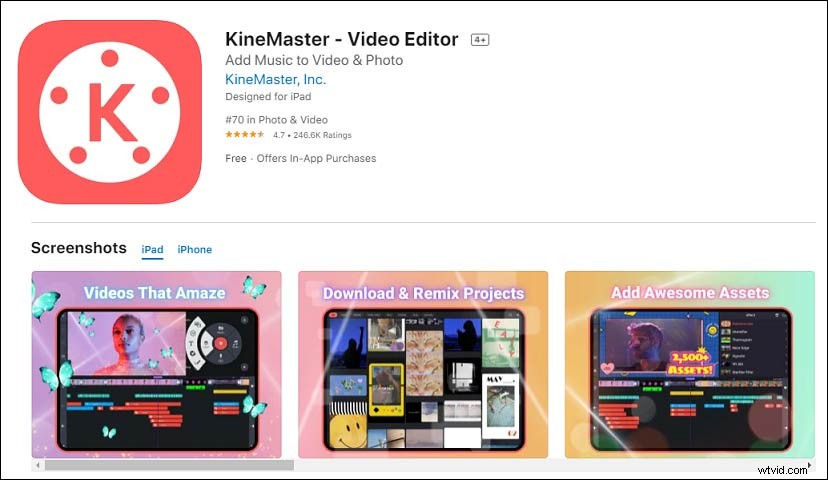
KineMaster to aplikacja do edycji wideo klatka po klatce, która zapewnia pełny zestaw narzędzi do edycji na urządzenia z systemem Android i iOS. Pozwala to na pełną kontrolę nad klipami wideo. Możesz przewijać oś czasu w poziomie, aby znaleźć dokładną klatkę, aby dodać warstwy, dźwięk, narrację i nie tylko.
Oferuje również mnóstwo przejść, efektów, filmów i obrazów, naklejek, czcionek i animacji, aby dostosować klatki wideo. Możesz także tworzyć niesamowite efekty wizualne, cofając, przyspieszając, dodając zwolnione tempo i stosując tryby mieszania do swoich klipów wideo. Aby Twój film się wyróżniał, możesz użyć jego filtrów i narzędzi do regulacji kolorów, aby poprawić i ulepszyć filmy i obrazy.
LumaFusion
Kompatybilność :iOS
Cena :29,99 USD
LumaFusion to także świetna aplikacja do edycji wideo klatka po klatce na urządzeniach z systemem iOS. Oferuje wiele funkcji i elegancki interfejs użytkownika. Dzięki niemu poczujesz się jak praca z oprogramowaniem komputerowym.
Dzięki dokładnemu podglądowi osi czasu, od proporcji do liczby klatek na sekundę, uzyskasz pełną kontrolę nad każdą klatką swoich projektów. Działa również dobrze w edycji 6-ścieżkowej, w tym wideo, audio, zdjęciach, grafice i tekstach.
Możesz go również użyć do korekcji kolorów i tworzenia efektu zwolnionego tempa z filmami. Oprócz narzędzi do edycji wizualnej w tej aplikacji dostępna jest również wstępnie zaprojektowana muzyka w tle, efekty dźwiękowe i pętle.
Adobe Premiere Rush
Kompatybilność : Android i iOS
Cena :Bezpłatny szlak, 9,99 USD miesięcznie za pełną wersję
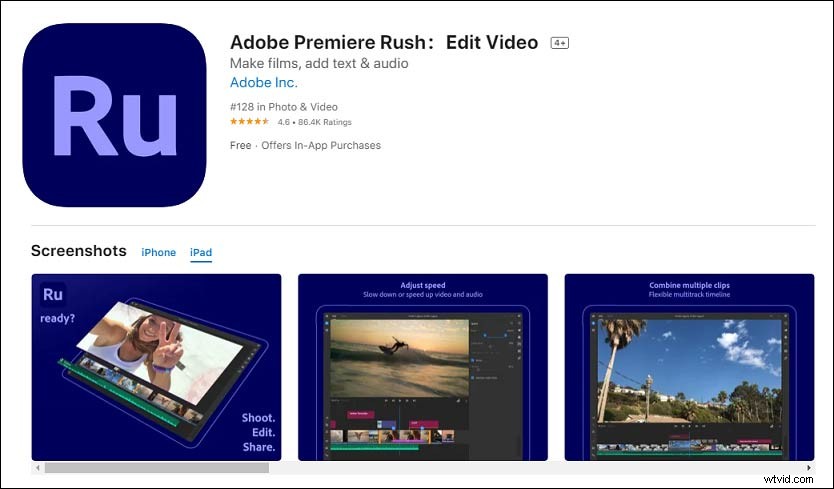
Adobe Premiere Rush to prosta aplikacja do edycji wideo klatka po klatce, która umożliwia szybkie i łatwe tworzenie niesamowitych filmów. W porównaniu do innego oprogramowania do edycji wideo firmy Adobe, używanego na komputerach stacjonarnych, ta aplikacja multimedialna ma prostszy interfejs, który pozwala bez problemu odkrywać jej funkcje.
Daje Ci szansę na profesjonalną edycję wideo klatek na urządzeniach z systemem Android i iOS. Podczas edycji klatek wideo możesz korzystać z jego podstawowych funkcji, takich jak przycinanie i przycinanie, odwracanie i dublowanie, dodawanie obrazów, naklejek i nakładek do klipów wideo.
Możesz także dostosować prędkość wideo i poprawić kolory za pomocą intuicyjnych ustawień wstępnych i narzędzi do dostosowywania. Umożliwia dostosowanie nasycenia, jasności, cieni i podświetleń klipów. To samo dotyczy edycji ścieżki dźwiękowej. Możesz zastosować efekty pojawiania się lub zanikania, a także istnieje możliwość usunięcia dźwięku.
Aby wszystko ulepszyć, możesz zapisać swoje projekty w chmurze i zsynchronizować je z innym oprogramowaniem Adobe, takim jak Lightroom i Premiere Pro.
Edytory wideo online klatka po klatce
Jeśli potrzebujesz edytora wideo klatka po klatce w trybie online i nie chcesz zawracać sobie głowy instalowaniem dowolnej aplikacji na swoich urządzeniach, możesz wypróbować poniższe narzędzia online.
WeVideo
WeVideo to świetny edytor wideo klatka po klatce do modyfikowania wideo klatka po klatce na osi czasu online. W tym edytorze online możesz użyć głowicy odtwarzania, aby przejść do klatki, którą chcesz edytować. Następnie rozdziel ramki za pomocą narzędzia Podziel i edytuj je według własnego uznania. Po dokładnym podzieleniu klatek wideo możesz osobno dostosować głośność, szybkość, dodać tło, napisy i kluczowanie chrominancji.
Możesz także dostosować kolor, kontrast i jasność każdej klatki. I płynnie scalaj edytowane klatki w wideo dzięki przejściom. Po edycji możesz wyeksportować wynik na komputer, platformy społecznościowe lub serwer w chmurze.
Clipchamp
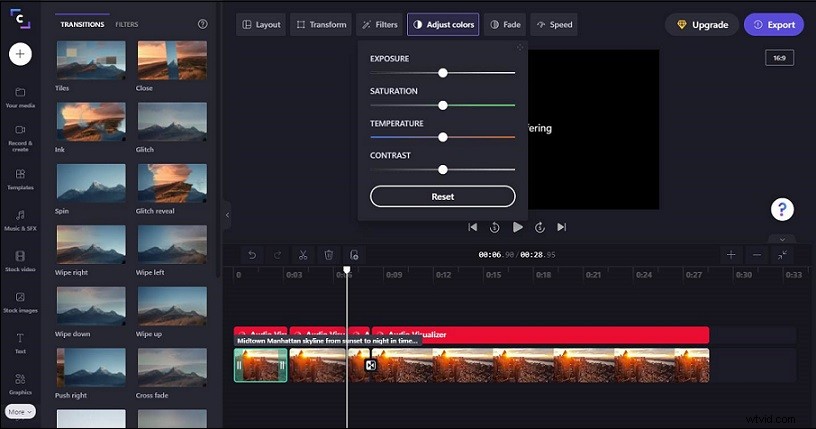
Jako internetowy edytor wideo klatka po klatce, Clipchamp jest doskonałym narzędziem do tworzenia wysokiej jakości filmów. Dzięki niemu możesz uwolnić swoją kreatywność, edytując każdą klatkę w swoim filmie. Możesz obracać i odwracać filmy, równoważyć kolory, używać filtrów i przejść, dodawać tła, dodawać tekst i zmieniać czcionkę, rozmiar, kolor i położenie i nie tylko.
Dzięki prostemu i estetycznemu interfejsowi użytkownika edycja wideo stanie się przyjemna. Możesz przeglądać w pełni niestandardową bibliotekę szablonów wideo, aby uzyskać inspirację do tworzenia filmów.
Dostępnych jest 9 niesamowitych edytorów wideo klatka po klatce, które pomogą Ci precyzyjnie edytować klatki wideo.Kliknij, aby tweetować
Wniosek
Podsumowując, poznaliśmy 9 najlepszych edytorów wideo klatka po klatce. Każdy z nich może pomóc w precyzyjnej edycji wideo klatek. Po prostu daj im szansę, aby stworzyć wspaniałe filmy!
Możesz podzielić się swoimi pomysłami w komentarzach lub skontaktować się z nami pod adresem [email protected], jeśli masz jakiekolwiek pytania podczas korzystania z programu MiniTool MovieMaker.
